Az összeomlás a plugin Adobe fash játékos mozile mit kell tenni

Ez csak azért történt, hogy a Firefox folyamatosan szorul folyamatos munkája az Adobe lejátszó és annak bármely hiba jelentős következményekkel jár. Sérült Flash Player veszteséget von maga után böngésző teljesítményét, „megeszi” a sok RAM, ami azt jelenti, hogy ki kell javítani.
Mi a probléma megoldására az összeomlás a Flash Player
Gyakran előfordul, hogy a Flash Player nem működik, és frissíteni kell. Mindenesetre, ha a döntés beállította az aktuális verzió nem működik, az új Flash Player nem zavarja.
Tekintsük lehetséges megoldás erre a problémára példaként. Ez egyáltalán nem nagy ügy, csak meg kell, hogy legyen óvatos, és megérteni, hogy miért vesz elkötelezett fellépés.
1. módszer: A hardveres gyorsítás letiltása
- Találunk olyan flash-alapú alkalmazás, mint például az online szerencsejáték oldalak, és kattintson rá jobb egérgombbal, válassza a „Beállítások” a helyi menüből. Ne tévesszük össze a gomb „Globális beállítások”.

„Hardveres gyorsítás engedélyezése” Vegye ki a jelölést a tételt.

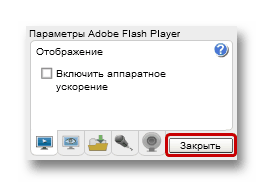
2. módszer: Ki állítsa be a böngésző kiterjesztés
lejátszó probléma nyújthat a telepített bővítmények a böngésző. Egyszerűen képesek zavarják egymást, ami miatt nyilvánul azok helytelen működését. Azt kell látni, hogy a Firefox együtt fog működni az egyes telepített kiterjesztések. Ehhez tiltsa le őket a böngésző beállításait:
- Kattintson a „három csík” a jobb felső sarokban a Mozilla ablak.
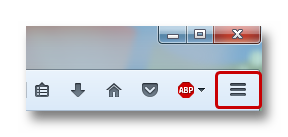
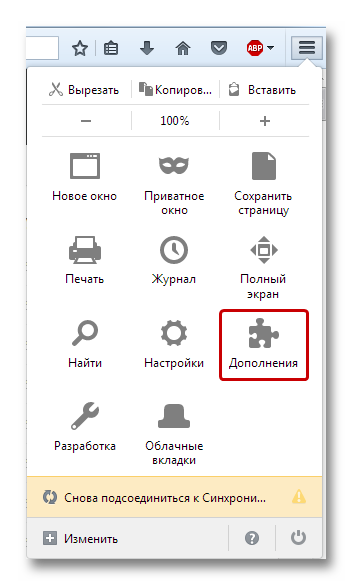
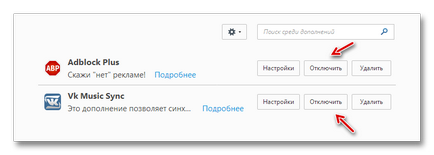
Ha nem kiegészítői böngésző jól működik, így a meghibásodás hibája,. Azt, hogy milyen beépülő vagy meghosszabbítása Firefox megakadályozza, hogy a munka, felváltva kapcsolja be őket, és ne felejtsük el bekapcsolni után indítsa újra a böngészőt, és ellenőrzi a teljesítményt a játékos a helyszínen.
3. módszer: speciális kiterjesztést, kapcsolja ki a lejátszót
Tehát hasznos kiterjesztés «flash blokk Plus». Feladata, hogy tiltsa le az összes flash elem megtalálható a weboldalak az interneten.
A paradoxon. Ahhoz, hogy a játékos a helyek, meg kell, hogy kapcsolja ki. Ezt annak érdekében, hogy minimálisra csökkentsék a terhelést a memória, valamint enyhíti a kérelem teljes körű és szabad működése.
Gyakran az Ön által használt oldalak, amelyek megkövetelik a Adobe Flash Player, akkor engedélyezze a kirakás megnyomásával után jelenik meg a Flash telepítése blokk ikonok. Aktív expanziós elemek tartalmazó flash, azokat blokkolva lesz.
Annak érdekében, hogy ne kapcsolja ki a app minden alkalommal, amikor látogasson el a honlapon folyamatosan használják, meg kell tenni, hogy a fehér lista.
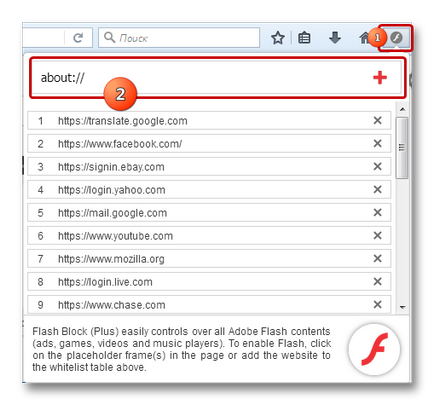
- Icon set expanzió Flash-Block.
- Fehér területek jegyzékét, ahol tágulás nem takarja el a vakut alkatrészeket.